
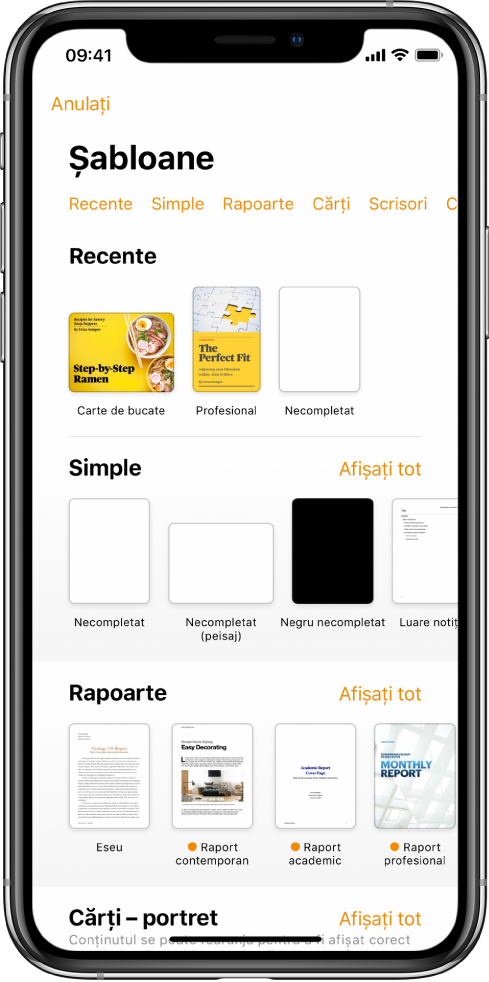
Începeți cu un șablon
Toate documentele încep cu un șablon – un model pe care îl puteți folosi ca punct de pornire. Puteți crea documente de procesare a textului, cum ar fi rapoarte și scrisori, și documente de aranjare în pagină, cum ar fi afișe și buletine informative. Pur și simplu înlocuiți textul și imaginile șablonului cu propriul conținut.
Introducere în documentele de procesare a textului și documentele de aranjare în pagină
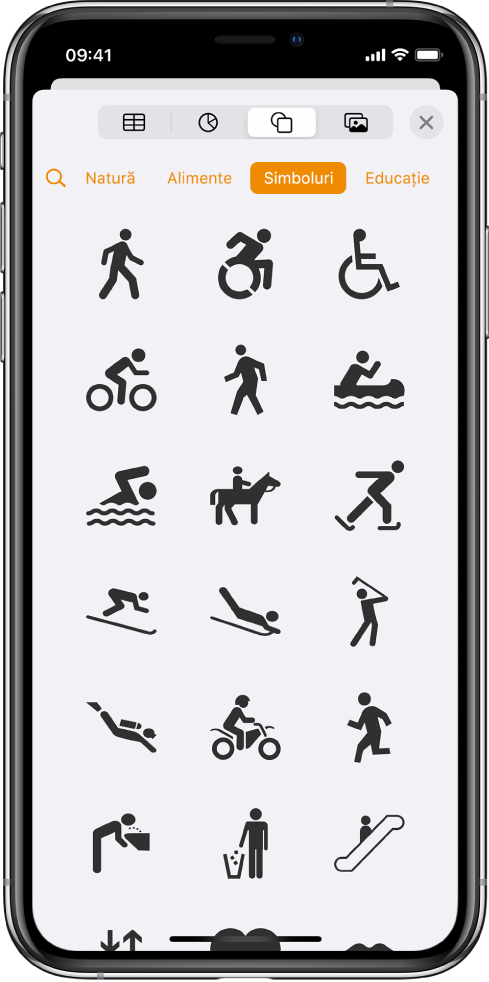
Adăugarea de tabele, poze, desene și alte elemente
Adăugați obiecte precum tabele, diagrame, forme și conținut multimedia (imagini, desene, audio și video) la documentul dvs. Puteți să stratificați obiectele, să le redimensionați și să le plasați oriunde pe pagină.
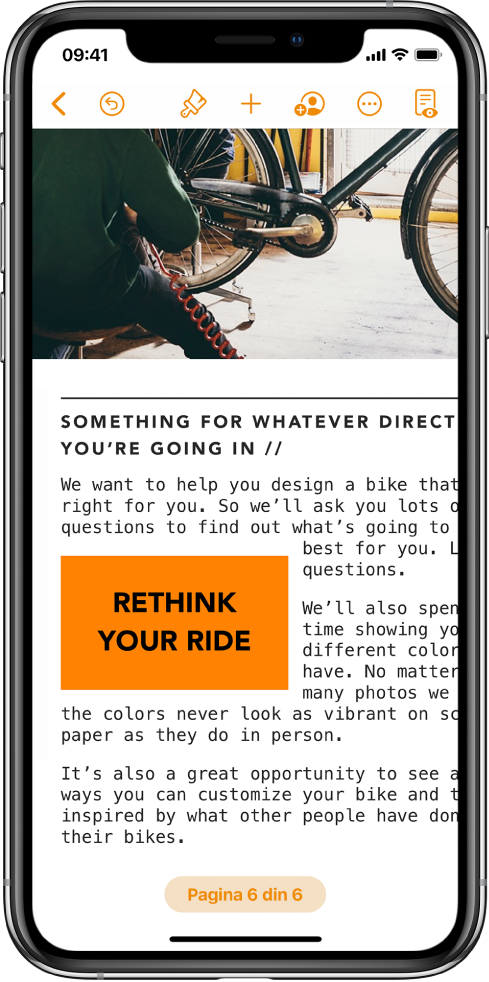
Personalizarea fiecărui detaliu
Modificați aspectul textului, adăugați un efect de umbră la o imagine, umpleți formele cu culoare și multe altele – puteți modifica totul în document. Puteți chiar să încadrați textul în jurul imaginilor sau să asociați casete de text pentru ca textul să treacă dintr-o casetă în următoarea.
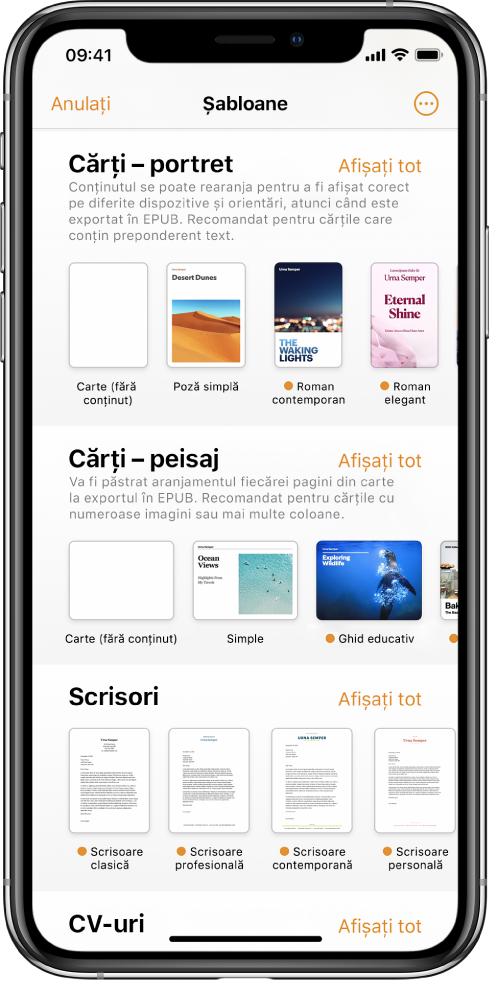
Transformați-vă într-un editor
Aplicația Pages este livrată cu șabloane de carte, cu ajutorul cărora puteți să creați cărți interactive în format EPUB. Adăugați text, imagini și chiar o tablă de materii. Când ați terminat, puteți chiar să faceți cartea disponibilă pentru cumpărare sau descărcare din Apple Books.
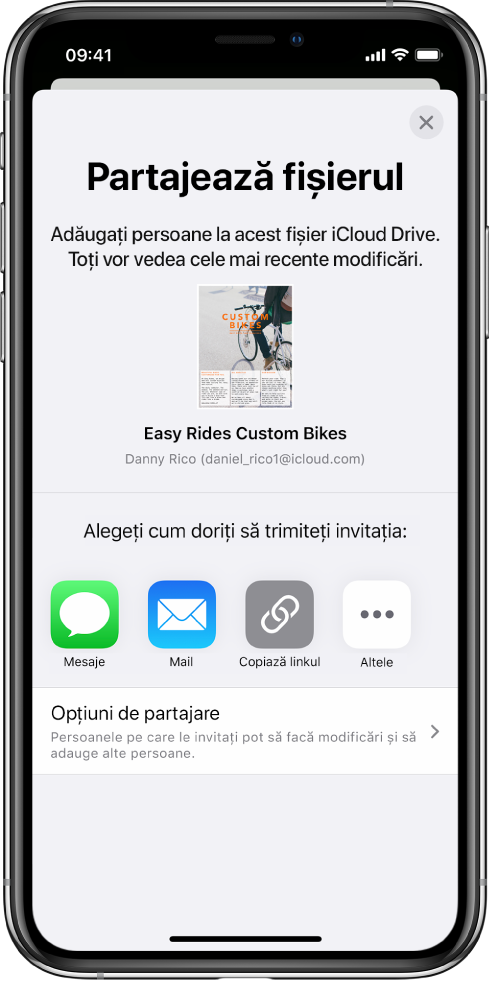
Colaborarea în timp real
Invitați alte persoane să lucreze cu dvs. la document. Toate persoanele invitate pot vedea modificările pe măsură ce sunt făcute, dar dvs. controlați cine poate edita și cine poate doar să vizualizeze documentul.
Acest manual vă ajută să începeți utilizarea Pages 11.2 pe iPhone‑ul dvs. (Pentru a vedea ce versiune de Pages aveți, accesați Configurări ![]() > Pages.) Pentru a explora Manualul de utilizare Pages, apăsați pe Tablă de materii din partea de sus a paginii sau introduceți un cuvânt sau o expresie în câmpul de căutare. De asemenea, puteți descărca manualul din Apple Books (dacă această aplicație este disponibilă).
> Pages.) Pentru a explora Manualul de utilizare Pages, apăsați pe Tablă de materii din partea de sus a paginii sau introduceți un cuvânt sau o expresie în câmpul de căutare. De asemenea, puteți descărca manualul din Apple Books (dacă această aplicație este disponibilă).
Dacă aveți nevoie de mai mult ajutor, vizitați site-ul Asistență pentru Pages.